Windowsインストール セットアップ プロセス中にストレージ コントローラー(F6)ドライバーをインストールする方法
Resumen: この記事では、さまざまなRAIDコントローラー用ストレージ コントローラー ドライバーのインストール プロセスの概要について説明します。
Este artículo se aplica a
Este artículo no se aplica a
Este artículo no está vinculado a ningún producto específico.
No se identifican todas las versiones del producto en este artículo.
Síntomas
Causa
原因に関する情報はありません。
Resolución
目次:
- オペレーティング システムの再ロード中のRAIDコントローラー用ドライバーのインストール
- インテル コントローラーを使用したRAIDドライバーのインストール
- LSIコントローラーを使用したRAIDドライバーのインストール
- PERCアレイを使用したRAIDドライバーのインストール
オペレーティング システムの再ロード中のRAIDコントローラー用ドライバーのインストール
アクティブなRAIDアレイを使用したWindowsの再インストール中に、オペレーティング システムがストレージ コントローラー ドライバーの確認を求めるプロンプトを表示する場合があります。ソフトウェアをロードする前に、ドライバーをインストールする必要があります。オペレーティング システムのイメージに正しいRAIDコントローラー ドライバーが含まれていない場合、インストールを開始するためのハード ドライブをWindowsが判断できません。
RAIDコントローラー ドライバー タイプが正しいかどうかを判断する必要があります。この情報はDell製コンピューターのハードウェア構成に示されています。適切なドライバーはDellサポート サイトからダウンロードできます。
欠落しているストレージ コントローラー ドライバーをインストールするためのオペレーティング システム プロンプトの例(図1)。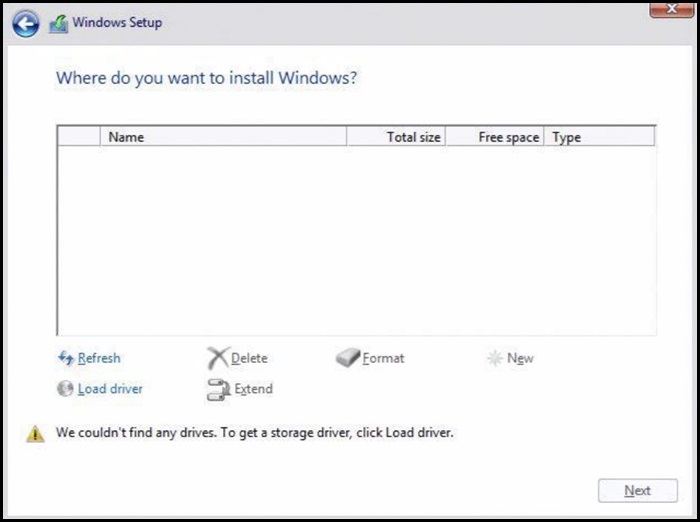
図 1
インテル コントローラーを使用したRAIDドライバーのインストール
- コンピューターのBIOSを確認し、[RAID On]オプションが選択されていることを確認します。
- RAID BIOSで必要なRAIDアレイをセットアップします。
- デル・テクノロジーズのサポート サイトから正しいPre-OSドライバーをダウンロードし、抽出します。
- ダウンロードするドライバーは、IRSTの2つのバージョンで異なります。正しいドライバーを取得してください。多くの場合、F6ドライバーが指定されています。
- Dell DVDからWindowsをロードする場合、IRSTドライバーはロードの一部であり、このプロセスを使用する必要はありません。ただし、IRSTeドライバーはありません(図2)。
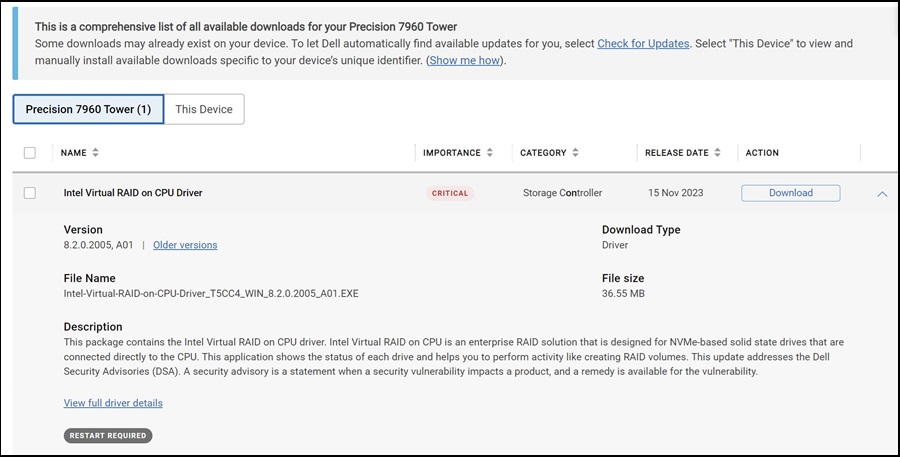
図2
- 抽出したファイルをUSBドライブにロードします。
- これは、代用のコンピューターで実施する必要があります。
USBドライブに抽出されたファイルの例(図3):
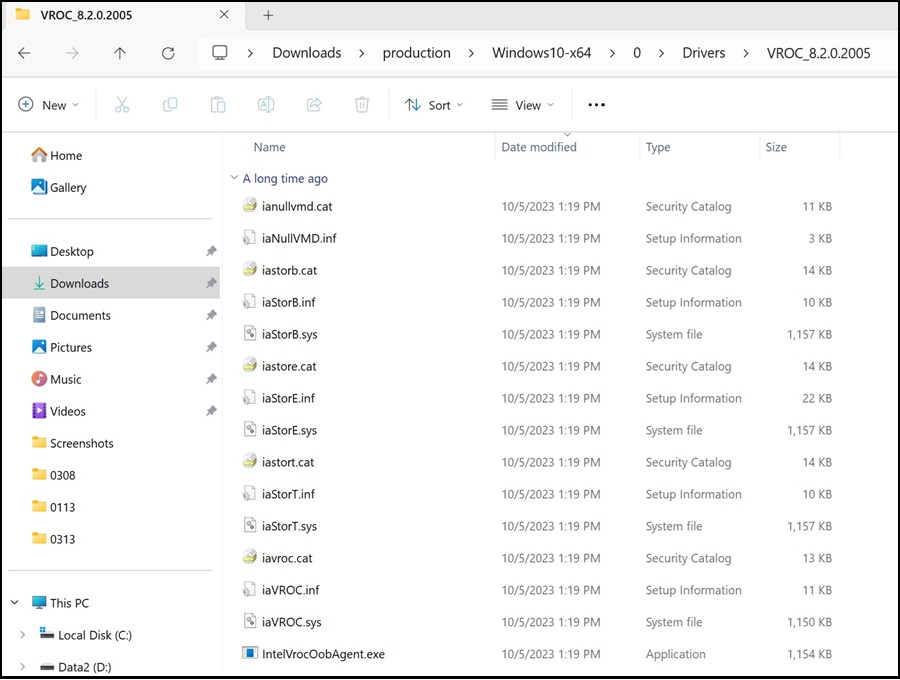
図3
- これは、代用のコンピューターで実施する必要があります。
- ファイルが抽出されたら、通常どおりWindowsのインストールに進みます。
- ドライバーをインストールするには、ドライバーを格納しているUSBドライブをコンピューターに差し込む必要があります。
- 画面の左側で、[ ドライバーをロードする]オプションを選択します(図4)。
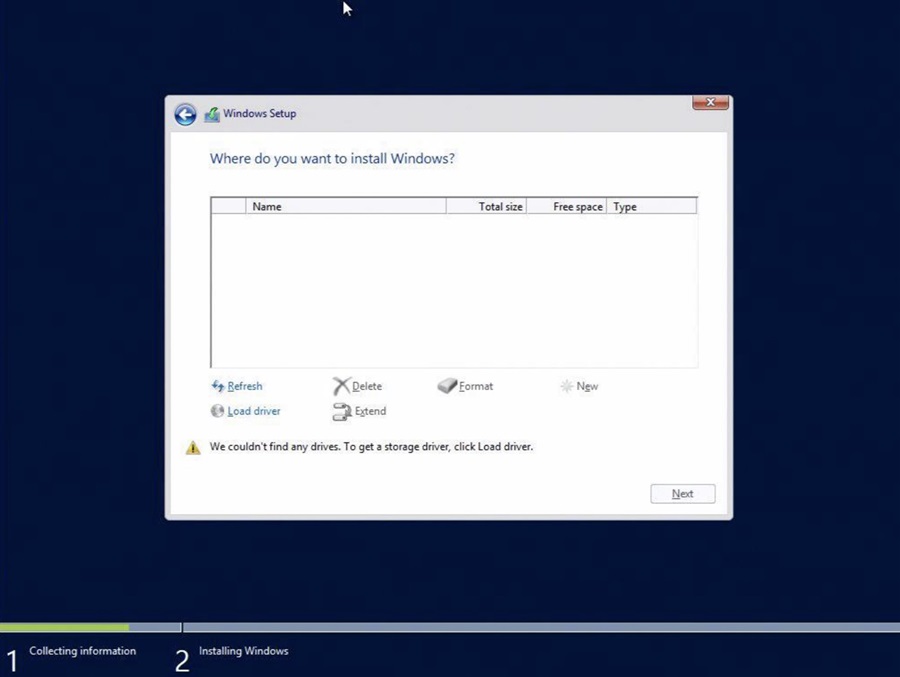
図4
- Windowsが正しいドライバーを検出するはずです。[Next]を選択します。
- 場合によっては、ドライバーを保持するフォルダーを開く必要があります。正しいフォルダーを参照します(図5)。
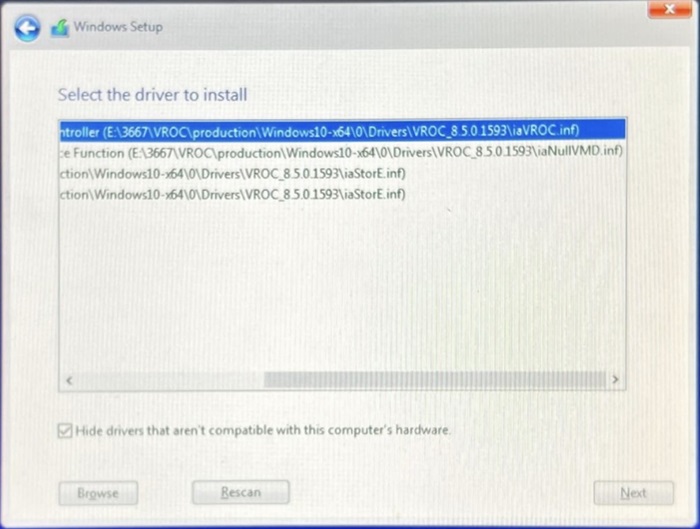
図5
- ドライバーが表示されない場合は、[Hide Drivers]ボックスのチェックを外して、再度チェックします。
- ドライバーがインストールされたら、インストール対象のドライブが一覧表示されます(図6)。
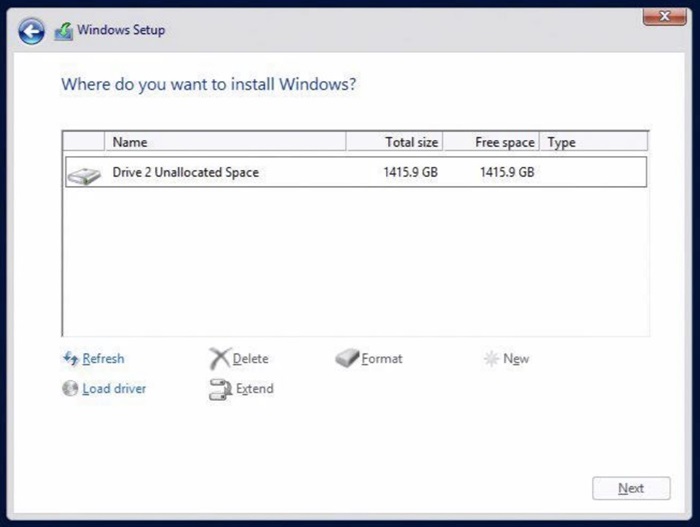
図6
LSIコントローラーを使用したRAIDドライバーのインストール
- RAID BIOSで必要なRAIDアレイをセットアップします。
- デル・テクノロジーズのサポート サイトから正しいPre-OSドライバーをダウンロードし、抽出します。
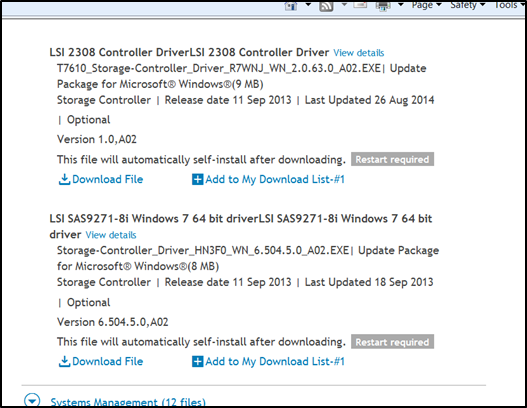
- 抽出したファイルをUSBドライブにロードします。
- これは、代用のコンピューターで実施する必要があります。
USBドライブに抽出されたファイルの例: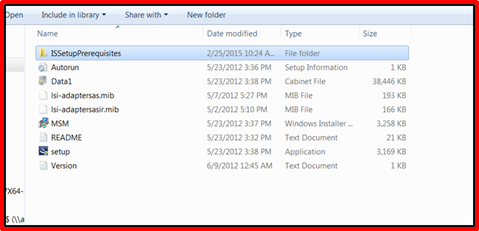
- これは、代用のコンピューターで実施する必要があります。
- ファイルが抽出されたら、通常どおりWindowsのインストールに進みます。
- ドライバーをインストールするには、ドライバーを格納しているUSBドライブをコンピューターに差し込む必要があります。
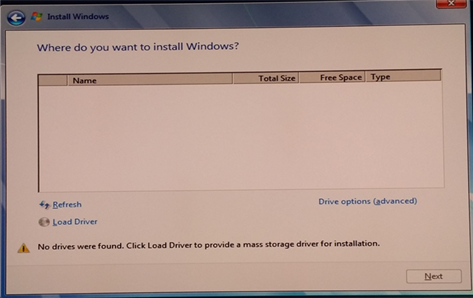
- ドライバーをインストールするには、ドライバーを格納しているUSBドライブをコンピューターに差し込む必要があります。
- 画面の左側で、オプションに[Load Driver]を選択します。
![[Install Windows]の[Load Driver]](https://supportkb.dell.com/img/ka06P00000111SoQAI/ka06P00000111SoQAI_ja_10.jpeg)
- Windowsが正しいドライバーを検出するはずです。[Next]を選択します。
- 場合によっては、ドライバーを保持するフォルダーを開く必要があります。この場合は正しいフォルダーを参照します。
![[Install Windows]のファイルの選択](https://supportkb.dell.com/img/ka06P00000111SoQAI/ka06P00000111SoQAI_ja_11.jpeg)
- ドライバーが表示されない場合は、[Hide Drivers]ボックスのチェックを外して、再度チェックします。
- 場合によっては、ドライバーを保持するフォルダーを開く必要があります。この場合は正しいフォルダーを参照します。
- ドライバーがインストールされたら、インストール対象のドライブが一覧表示されます。
![[Widnows Install]のパーティションの選択](https://supportkb.dell.com/img/ka06P00000111SoQAI/ka06P00000111SoQAI_ja_12.jpeg)
PERCアレイを使用したRAIDドライバーのインストール
- RAID BIOSで必要なRAIDアレイをセットアップします。
- デル・テクノロジーズのサポート サイトから正しいPre-OSドライバーをダウンロードし、抽出します。

- 抽出したファイルをUSBドライブにロードします。
- これは、代用のコンピューターで実施する必要があります。
USBドライブに抽出されたファイルの例: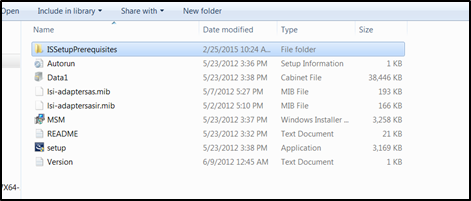
- これは、代用のコンピューターで実施する必要があります。
- ファイルが抽出されたら、通常どおりWindowsのインストールに進みます。
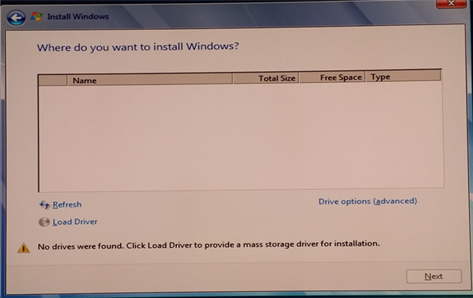
- 画面の左側で、オプションに[Load Driver]を選択します。
![[Install Windows]の[Load Driver]](https://supportkb.dell.com/img/ka06P00000111SoQAI/ka06P00000111SoQAI_ja_16.jpeg)
- Windowsが正しいドライバーを検出するはずです。[Next]を選択します。
- 場合によっては、ドライバーを保持するフォルダーを開く必要があります。この場合は正しいフォルダーを参照します。
![[Install Windows]のファイルの選択](https://supportkb.dell.com/img/ka06P00000111SoQAI/ka06P00000111SoQAI_ja_17.jpeg)
- ドライバーが表示されない場合は、[Hide Drivers]ボックスのチェックを外して、再度チェックします。
- 場合によっては、ドライバーを保持するフォルダーを開く必要があります。この場合は正しいフォルダーを参照します。
- ドライバーがインストールされたら、インストール対象のドライブが一覧表示されます。
Propiedades del artículo
Número del artículo: 000148150
Tipo de artículo: Solution
Última modificación: 23 may 2024
Versión: 9
Encuentre respuestas a sus preguntas de otros usuarios de Dell
Servicios de soporte
Compruebe si el dispositivo está cubierto por los servicios de soporte.